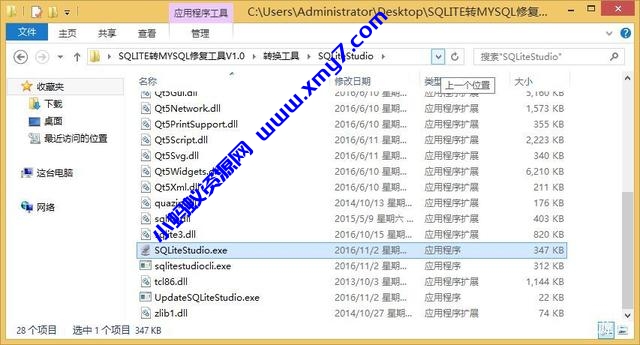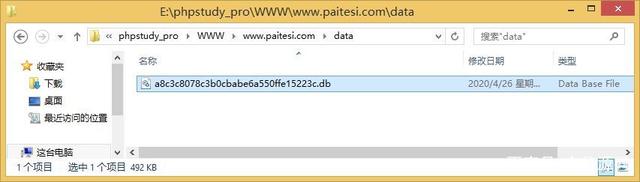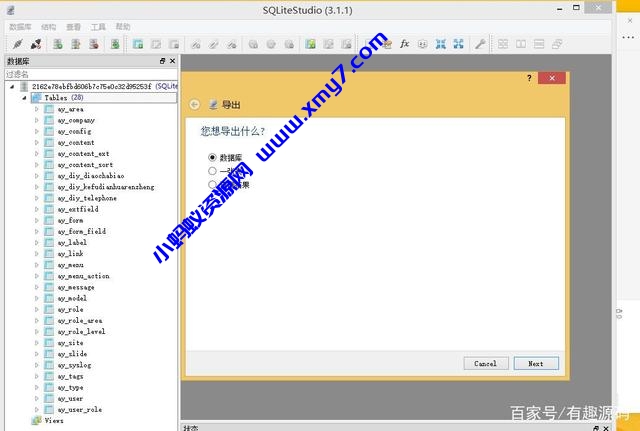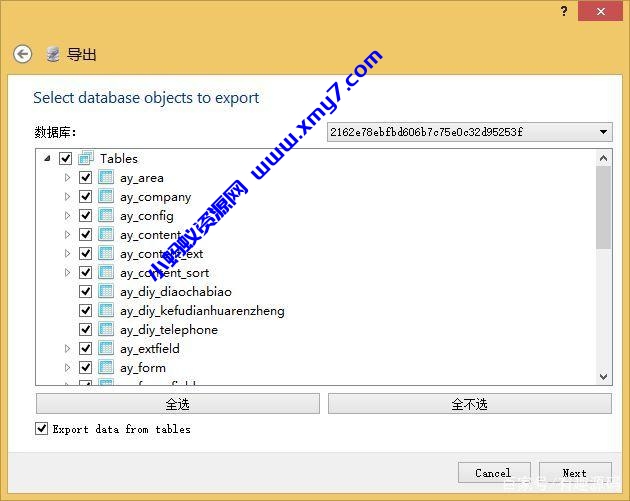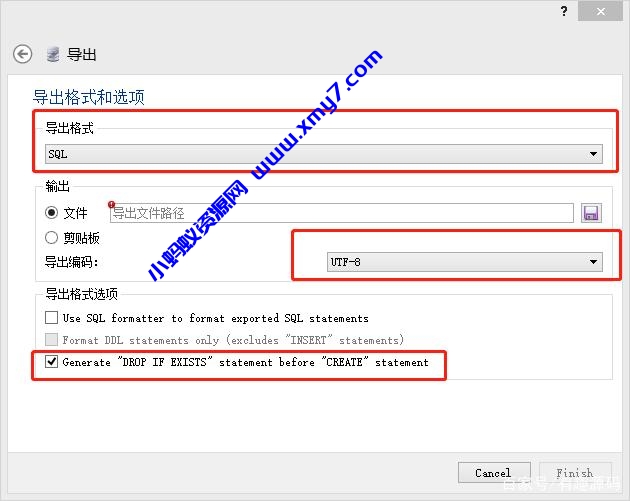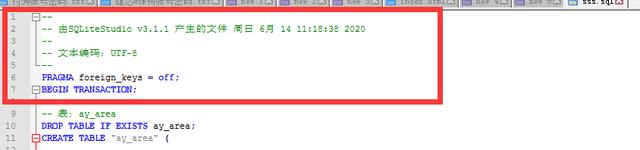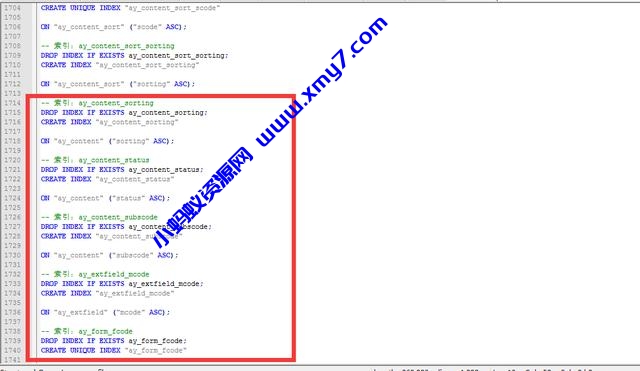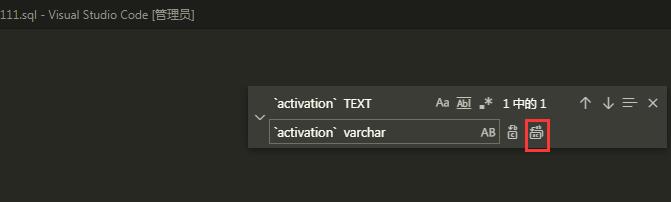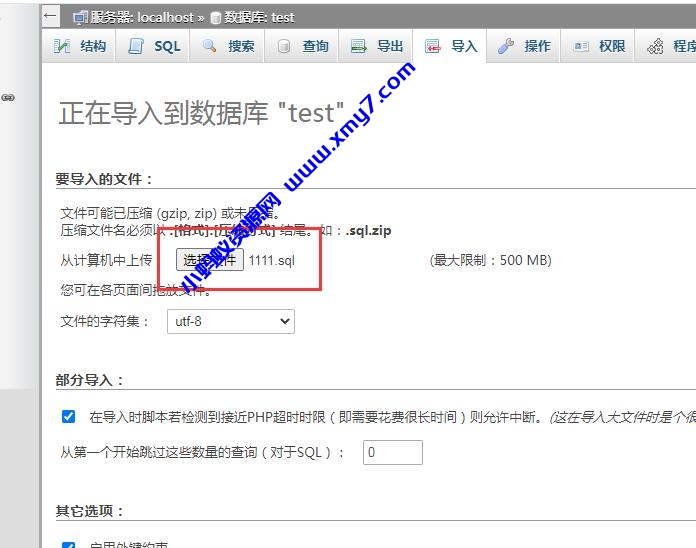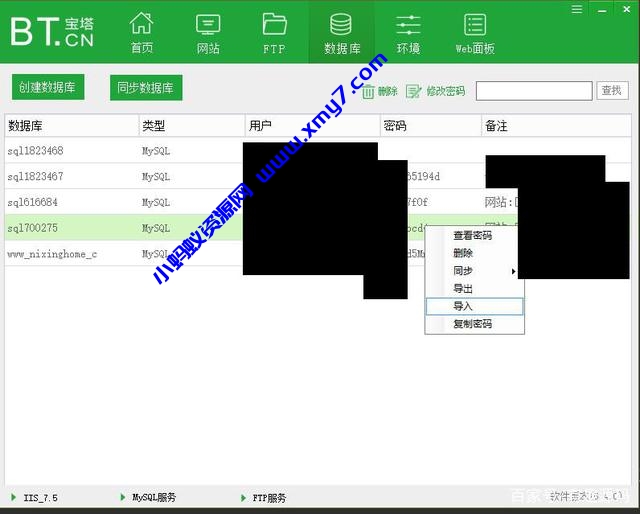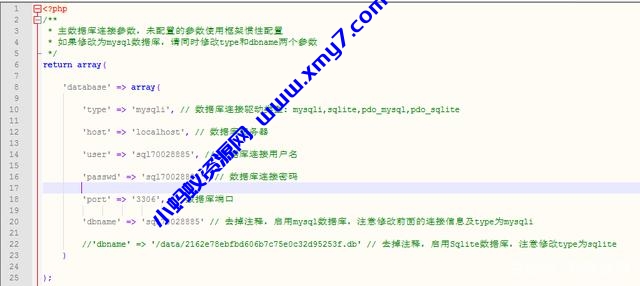SQLITE数据库是一个属于轻型的文本型数据库,有些和ACCESS类似,都是不需要独立的MYSQL数据库来支持,只需要空间支持SQLITE数据库即可,然后将数据库和程度文件均放在FTP里面,网站就可以正常使用了,在进行网站转移的时候,亦不需要像MYSQL一样,需要单独备份数据库;仅需要完整下载FTP中的文件并上传至另外一个PHP及支持SQLITE的数据库就可以了;
然而为了管理网站的方便,同时现在站长手上都存在着多个网站,这样在管理的时候为了便利,快速并大量增加网站内容都会采用采集入库的方式来管理网站;那么针对SQLITE数据库的网站如何标准无错误的转化成MYSQL数据库呢,成了一个对于新手而言需要解决的问题;
这个转移并不止针对PBOOTCMS,而是所有的程序用到的MYSQL与SQLITE都是可以使用的;
第一步:获取软件并解压
第二步:软件如何使用
找到data文件夹下的后缀为db的数据库文件,下载到本地:
将第一步中下载下来的两个压缩包SQLITE转MYSQL修复工具文件夹,并进入“转换工具\SQLiteStudio”文件夹找到SQLiteStudio.exe程序:这个工具的作用是打开管理Sqlite数据库,我们将使用这个工具导出Sql格式文件;
打开SqliteStudio文件夹下的SQLiteStudio应用程序将我们下载的后缀为db的数据库文件拖到程序中,点击左上角导航栏的【工具】-【导出】选项
点击下一步【NEXT】
点击下一步【NEXT】
注:在上方内容中:
导出格式:SQL
导出编码:UTF-8
导出格式选项:将最后一项务必打勾;
切记上方三方务必与截图一致,否则导出的数据容易出报错;
第三步:删除导出的SQL文件夹中的多余事项
打开SQL文件的时候,不可直接用记事本打开,建议使用类似于NOTEPAD软件;将其中的:
-
—
-
— 由SQLiteStudio v3.1.1 产生的文件 周日 6月 14 11:18:38 2020
-
—
-
— 文本编码:UTF–8
-
—
-
PRAGMA foreign_keys = off;
-
BEGIN TRANSACTION;
与下面内容:
-
— 索引:ay_area_acode
-
DROP INDEX IF EXISTS ay_area_acode;
-
CREATE UNIQUE INDEX “ay_area_acode”
-
……
在以后的部分全部删除,并保存SQL文档。
第四步:SQLITE转MYSQL修复数据库
打开SQLITE转MYSQL修复工具V1.0.exe软件,然后将第三步中剩余的SQL内容复制到修复工具框中,并点击修复SQL;
然后将复制出来的内容粘贴到第三步剩余的SQL文档之中,并保存;
第五步:保存后,点【编辑】-【替换】选项,查找gtype text,换为 gtype varchar ,全部替换,如下图
再搜索`activation` TEXT 换为`activation` varchar 如下图
因为转换工具不是最新的,如果不操作第五步会报下面两个错误
#1101 – BLOB, TEXT, GEOMETRY or JSON column ‘gtype’ can’t have a default value
#1101 – BLOB, TEXT, GEOMETRY or JSON column ‘activation’ can’t have a default value
所以第五步必须操作。操作完成后保存sql文件。然后用phpmyadmin导入到mysql即可
第六步:导入SQL数据库至MYSQL数据库
至于如何将处理好的(备份好的SQL)SQL文件导入到MYSQL数据库中,方法很多,可以进入数据库管理后台进行SQL导入,也可以用服务器环境下的数据库导入或者第三方数据库同步软件均可;在这里仅以宝塔为例进行说明;
找到网站对应的数据库选择右键,点击导入,然后选择第四步中保存好的SQL文件,根据数据库大小,约几秒种就可以导入成功;
第六步:修改网站数据库配置文件
在这里因各个程序略有不同,此处以PBOOTCMS为例进行说明数据库修改配置;
截至此时,网站数据库的转换已经全部完毕,并保障了网站正常的打开;